개요
토스를 써서 편의점 택배를 보내는 방법 글이다.
요약
- 토스 어플에서 택배도 보낼 수 있다.
- 다른 편의점 별로 어플을 사용해서 보내지 않아도 된다.
- 간단하다.
본문
당근, 번개 장터 등 중고거래,
자식에게 보내는 반찬들,
기타 의류, 가전, 책 등등
생각보다 우리는 택배 보낼 일이 많다.
그러나 막상 택배를 보내려하면
택배사는 어디로 해야할지,
어떻게 보내야 할지
많은 부분이 고민이다.
금융앱으로 시작했지만
이제는 일상의 많은 부분들을 서포트 해주는
토스에서
택배를 간단하게 보내는 방법이 있어
소개하고자 한다.
어플에서,,,
첫번째, 토스 앱-검색창에 택배를 검색하여
편의점 택배 예약을 선택한다.
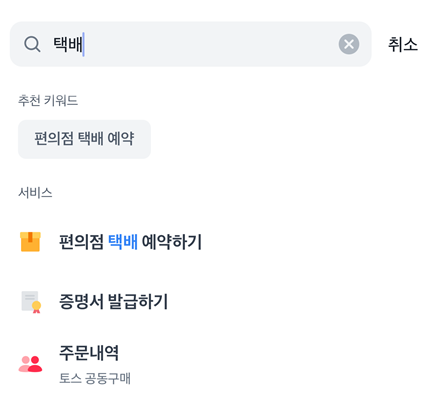
두번째, 어느 편의점 택배를 이용하여
물건을 보낼지 생각한다.
(현재는 CU, GS 편의점에서
이용이 가능하다.)

세번째, 물건을 택배사로 보낼 것인지,
원하는 주소로 보낼 것인지 선택한다.
(편의점으로 보내는 것은 받는 사람 근처의 편의점으로 보내는건데,
원하는 주소로 보내는 것보다 절반 가격이다.)
(여기서는 이하 편의점 택배로 보내는 방법에 대해 서술한다.)

네번째, 물건에 대한 정보를
카테고리, 금액, 무게에 맞춰서 작성을 하고,
파손 면책 동의하기를 눌러준다.
(만약 무게에 대해 잘 몰라도 괜찮다.
편의점에 있는 저울에 재고 무게가 다르다면
현장에서 예약 취소 후 다시 이 과정을 반복하면 된다.)

다섯번째, 예약 번호를 받는다.
(예약 번호는 다시 어플을 들어왔을 때 확인이 가능하지만,
혹시 모르니 이 때 화면을 한 번 캡쳐해두면 편의점에서
편할 것이다.)

편의점에서...
여섯번째, 근처 예약한 편의점으로 가서
택배 예약 포스로 가, 알뜰 택배 접수를 클릭한다.
(수거 마감은 평일 : 17:00시 / 토요일 12:00시 이다.)

일곱번째, 제휴거래처 접수하기 클릭한다.

여덟번째, 예약 번호를 입력하고,
예약 내역을 확인 후,
무게 측정 버튼을 누른다.

아홉번째, 무게 측정을 마치고
운송장 출력을 클릭한다.
(만약 여기서 무게가 예상했던 무게와 다르게
측정이 된다면 그 자리에서
예약 취소를 하고 다시 첫번째 단계부터 다시 해야한다...)

열번째(마지막)! 출력된 운송장을 보낼 물건에 붙이고
편의점 사장님께 운송장을 보여드리고,
택배 상자에 넣거나 혹은 사장님이 넣어주시면
끝!

마무리
실생활에 반드시 도움이 되는 팁일 거 같단 생각이 든다.
꼭 필요한 순간에 도움이 되는 글이길 바라며 마친다.
'Pal_후기' 카테고리의 다른 글
| 말하면서 배우자! 혼자서도 할 수 있는 영어공부 어플 : 스픽 (2) | 2023.10.24 |
|---|---|
| 3in1 맥세이프 충전기 개봉 & 후기(feat. 알리 익스프레스) (0) | 2023.10.20 |
| 아이폰 15 토스 사전 예약 후기 1편! (2) | 2023.10.20 |



